Xóa slide trong PowerPoint là thao tác chỉnh sửa bài thuyết trình cơ bản nhưng không phải ai cũng nắm rõ. Bài viết này Khophanmem.vn sẽ hướng dẫn chi tiết cách xóa slide PowerPoint trên cả điện thoại và máy tính, từ xóa một slide, nhiều slide đến cả chuỗi slide liên tiếp.
Xóa Slide trong PowerPoint trên Điện thoại
Dưới đây là các bước xóa slide PowerPoint trên điện thoại:
Bước 1: Mở File PowerPoint
Từ màn hình chính, chọn “File của bạn”. Tiếp theo, chọn mục “Tài liệu” và tìm đến thư mục chứa file PowerPoint bạn muốn chỉnh sửa. Thường thì file PowerPoint tải xuống sẽ nằm trong thư mục “Download”.
Bước 2: Chọn File PowerPoint
Nhấn vào file PowerPoint để mở. Hệ thống sẽ hiển thị các ứng dụng có thể mở file PowerPoint. Bạn nên chọn ứng dụng “WPS Office” hoặc ứng dụng PowerPoint tương thích trên điện thoại của bạn.
Bước 3: Chỉnh Sửa File
Sau khi file PowerPoint được mở, nhấn vào nút “Chỉnh sửa” thường nằm ở góc trên bên trái màn hình.
Bước 4: Xóa Slide
Lướt qua các slide trong file và chọn slide bạn muốn xóa. Nhấn vào nút “Xóa bỏ” hoặc “Delete Slide” (tùy thuộc vào ứng dụng bạn sử dụng). Cuối cùng, nhấn “Xong” để lưu thay đổi.
Để xóa nhiều slide cùng lúc, bạn có thể chọn nhiều slide bằng cách nhấn giữ từng slide cần xóa trước khi nhấn nút “Delete Slide”.
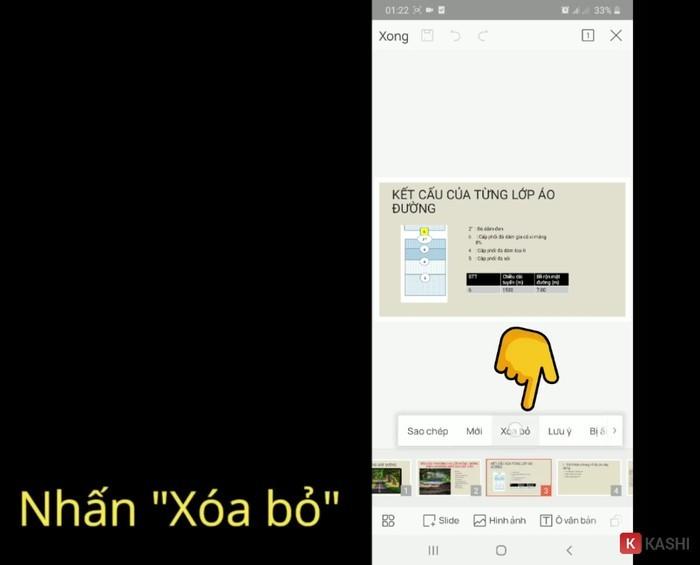 Quá trình xóa slide trong PowerPoint trên điện thoại
Quá trình xóa slide trong PowerPoint trên điện thoại
Xóa Slide trong PowerPoint trên Máy tính
Trên máy tính, việc xóa slide PowerPoint có thể thực hiện theo ba cách: xóa một slide, xóa nhiều slide, và xóa chuỗi slide liên tiếp.
Xóa một Slide
Mở file PowerPoint, click chuột phải vào slide cần xóa trên khung bên trái và chọn “Delete Slide”.
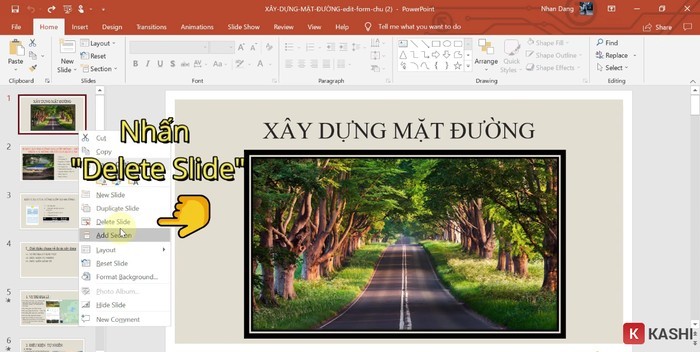 Xóa một slide trong PowerPoint trên máy tính
Xóa một slide trong PowerPoint trên máy tính
Xóa nhiều Slide
Để xóa nhiều slide không liên tiếp, giữ phím “Ctrl” và click chọn các slide cần xóa trên khung bên trái. Sau đó, click chuột phải vào một trong những slide đã chọn và chọn “Delete Slide”.
Xóa chuỗi Slide liên tiếp
Để xóa một chuỗi slide liên tiếp, click chọn slide đầu tiên của chuỗi, giữ phím “Shift”, và click chọn slide cuối cùng của chuỗi. Sau đó, click chuột phải vào một trong những slide đã chọn và chọn “Delete Slide”.
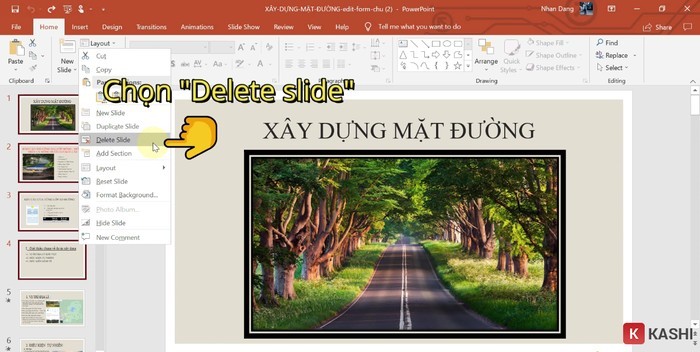 Xóa chuỗi slide PowerPoint trên máy tính
Xóa chuỗi slide PowerPoint trên máy tính
Phím tắt hữu ích khi xóa slide trong PowerPoint
Một số phím tắt hữu ích khi làm việc với PowerPoint:
- Ctrl + Backspace: Xóa một từ phía trước con trỏ.
- Ctrl + Delete: Xóa một từ phía sau con trỏ.
- Ctrl + A: Chọn tất cả nội dung trên slide.
- Ctrl + C/Ctrl + Insert: Sao chép nội dung đã chọn.
- Ctrl + V/Shift + Insert: Dán nội dung đã sao chép.
- Delete: Xóa nội dung đã chọn.
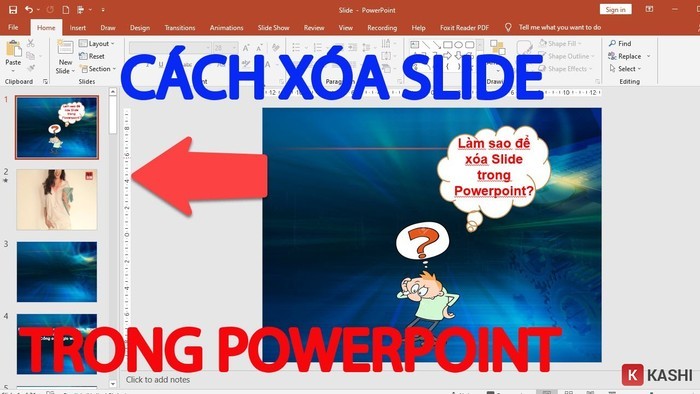 Tổng quan về cách xóa slide PowerPoint
Tổng quan về cách xóa slide PowerPoint
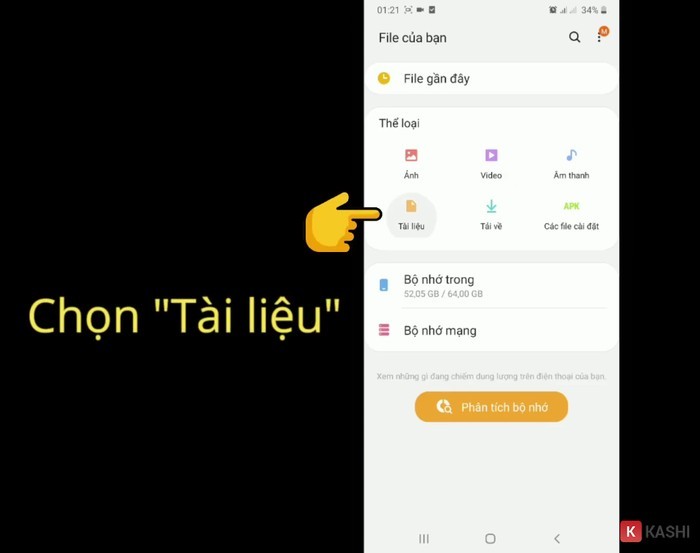 Minh họa cách xóa nhiều slide PowerPoint trên điện thoại
Minh họa cách xóa nhiều slide PowerPoint trên điện thoại
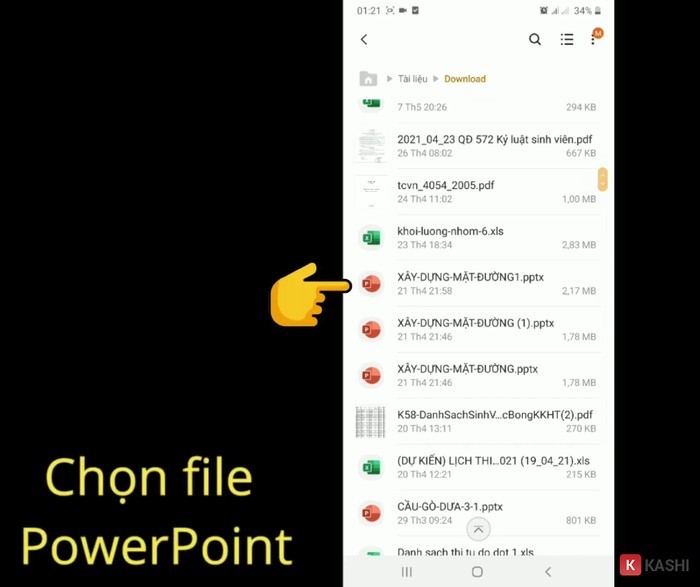 Minh họa chọn file PowerPoint trên điện thoại
Minh họa chọn file PowerPoint trên điện thoại
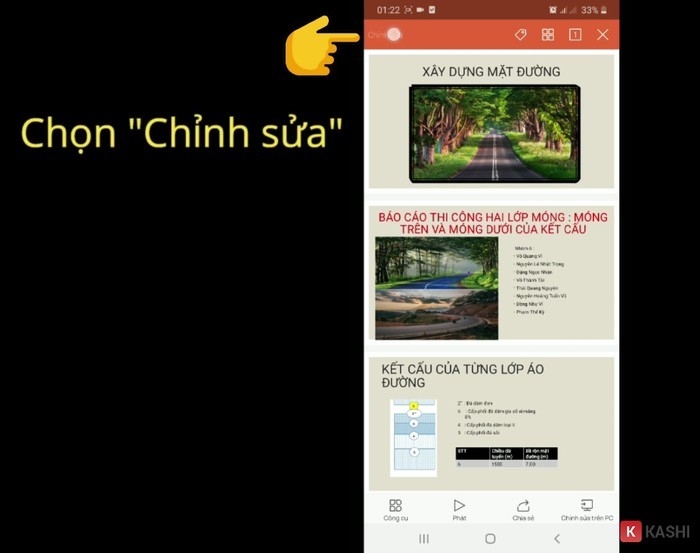 Chỉnh sửa file PowerPoint trên điện thoại
Chỉnh sửa file PowerPoint trên điện thoại
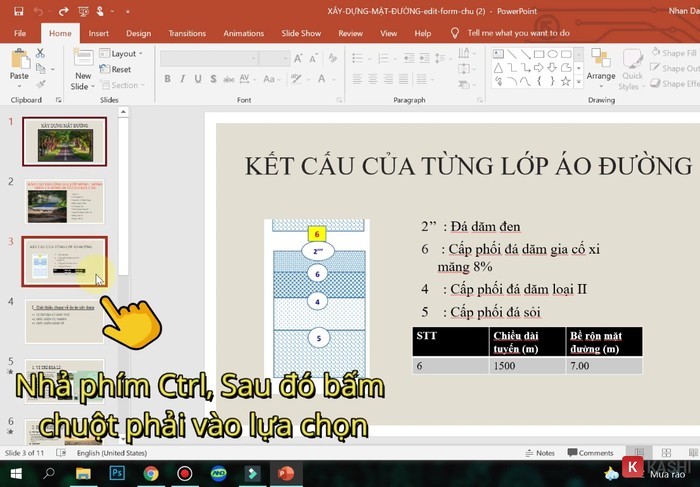 Chọn nhiều slide PowerPoint trên máy tính
Chọn nhiều slide PowerPoint trên máy tính


